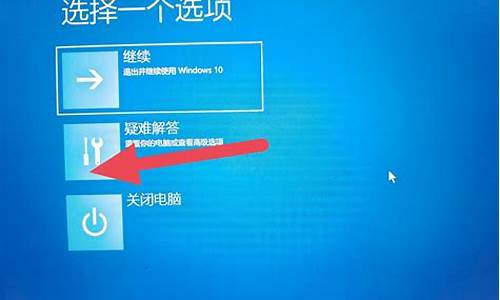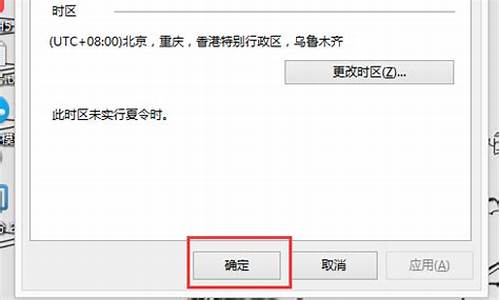电脑系统坏了开始哭_电脑系统坏了正常吗

准备8G优盘一个,下载小白安装系统工具
1、双击打开下载的小白重装系统工具
2、选择左侧制作的系统,插入U盘
3、选择制作U盘,点击开始制作
4、选择要安装的系统映像,我们选择win7-64位专业统版系统,单击开始制作,弹出警告,确定后点击格式化U盘制作工具
5、开始下载系统软件包和生产工具。此期间,不要操作计算机并拔下U盘
6、最后,将弹出一个提示,说明制作成功,单击取消
7、然后退出U盘,插到需要重装系统的电脑上面操作
8、重新启动计算机,立即按开始热键(快速间歇性按下)F12
9、进入启动菜单,选择USB开头的启动选项或U盘的品牌名称,选择上下箭头键,然后按Enter进行确认
10、到了小白系统界面,我们选择1启动win7x64位PE,然后按回车键进去
11、加载后,进入PE系统,白色安装工具将自动弹出。我们选择系统,然后单击安装
12、选择已安装的系统盘C,然后单击“确定”开始安装,出现的提示,单击确定,然后系统开始安装。
13、安装完成后,拔下U盘并单击现在重启。
win7电脑系统损坏,无法开机需要通过U盘重装系统,重装步骤如下:
准备工具:
1、u启动U盘启动盘制作工具
2、4G以上U盘一个
3、可正常使用的电脑一台
具体步骤:
一、在可用电脑上制作U盘启动盘
1、打开u启动装机版,将准备好的u盘插入电脑usb接口并静待软件对u盘进行识别,建议保持当前默认参数设置,直接点击“开始制作”即可:
2、此时,弹出的警告窗口中告知会清除u盘上的所有数据,请确认u盘中数据是否另行备份,确认完成后点击“确定”:
3、制作u盘启动盘需要一点时间,制作过程请勿操作与u盘相关的软件,静候制作过程结束即可:
4、待制作完成后,可点击“是”对制作好的u盘启动盘进行模拟启动测试:
5、若看到以下启动界面,则说明u盘启动盘已制作成功(注意:此功能仅作启动测试,切勿进一步操作),最后按组合键“Ctrl+Alt”释放出鼠标,点击右上角的关闭图标退出模拟启动测试:
二、给系统损坏的电脑重装win7系统
1、首先先把制作好的u启动u盘启动盘插进电脑usb接口,按开机启动快捷键进入u启动主菜单界面,然后选择2u启动win8pe标准版(新机器)按回车键进入,如图所示:
2、进入win8pe系统之后会自动打开u启动pe装机工具,把准备好的win7系统镜像存储在c盘中,点击确定,如图所示:
3、接着提醒程序将执行还原操作,将“完成后重启”选项勾选,点击确定,如图所示:
4、还原成功之后系统会重启计算机,然后程序进行安装的过程,需静静等待。如图所示:
5、安装成功之后就可以设置windows了,直到win7设置完成就能正常使用了。如图所示:
声明:本站所有文章资源内容,如无特殊说明或标注,均为采集网络资源。如若本站内容侵犯了原著者的合法权益,可联系本站删除。